Webex会议软件app官方最新版2024下载 v44.2.0 安卓版
软件介绍
Webex会议软件app官方最新版2024也叫做Webex Meetings是一款功能强大的在线会议手机软件,为用户提供了高质量的远程交流和协作体验。这款软件提供了稳定、安全的视频会议功能,让用户能够面对面地交流和互动。你可以通过电脑、智能手机或平板电脑加入会议,与其他与会者进行高清晰度的视频通话。此外,该软件还支持虚拟背景和实时滤镜等功能,让你可以在会议中展示个人风采,营造更加专业的氛围。
Webex会议软件app官方最新版2024提供了强大的协作工具,使得远程团队可以高效地进行信息共享和项目合作。你可以轻松共享屏幕,以便在会议中展示演示文稿、报告和其他内容。此外,在会议中还可以使用白板功能进行实时的图形和文字标注,促进思维碰撞和集体创作。无论是进行技术交流、团队会议还是客户演示,都能满足你的协作需求。
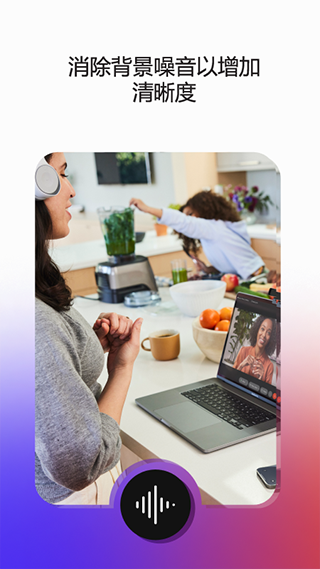
软件特色
高清面对面视频会议
绝大部分企业仍然使用传统的电话会议来远程洽谈业务,虽然很方便,却限制了远程协作。Webex能够轻松实现多人“面对面”高清音视频会议,让您能够与合作伙伴或客户之间快速建立稳定的沟通协作平台;同时,还能够抓住每一个面部表情。尽情享受Webex云会议带来的好处吧,无论您有多远。
全平台运行
传统硬件视频会议需要搭建独立线路或专网,设备昂贵,造价成本高。Webex云会议提供了一种便捷、稳定、成本更低的视频会议新形式,用户无需使用专用的设备,便可在公司、家、旅途中的任何时间、地点享受云视频会议服务;实现企业内部,企业和企业外部,企业与客户之间的便捷沟通,真正实现“随时随地”开会。
Webex云会议不仅支持Windows/Mac/iOS/Android全平台运行,还支持传统硬件视频会议(H323/SIP)终端接入,实现不同平台之间的无缝对接,让会议摆脱设备限制,更加移动化和智能化。
高安全的视频会议
Webex云会议始终将安全性放在高优先级,包括:账号安全、会议安全、实时通讯安全和服务器安全
Webex账号密码采用不对称加密进行存储,账号认证采用加密通讯认证;会议号采用10位随机数字,无法猜测,重要会议可设置会议密码;实时的音视频通讯和数据共享均使用256位加密通道。
Webex会议服务器位于中国境内的云端,服务器不记录、不向其他目标位置转发任何会议信息。也可以在客户指定的位置(企业内部网络)部署自己的会议服务器。
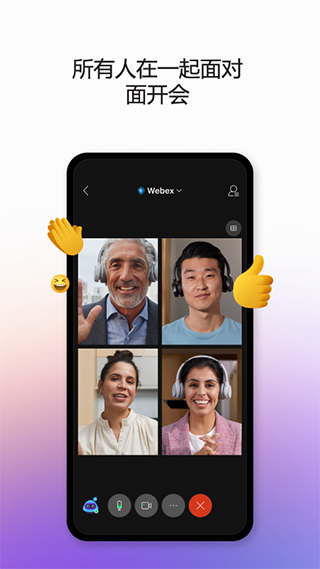
Webex视频会议软件站点url怎么填
方法一:通过“会议号”参会
第1步:进入科天云官网首页,点击导航栏“加入会议”。
第2步:输入会议号并填写相关信息,点击“加入会议”即可(会议号可通过会议邀请邮件或让会议安排方发送给您的方式获得)。
方法二:通过“会议链接”参会
第1步:打开任意浏览器,将会议安排方发送给您的会议链接黏贴在网址栏或直接点击会议邀请邮件里的会议链接。
第2步:填写相关信息,并点击“加入”即可。
方法三:通过“电话”邀请参会
此种参会方法,会议安排方会直接在WebEx会议室里输入您的电话号码,您只需接听电话即可参会。
Webex视频会议软件如何加入会议
由于webex的好评,很多公司都在使用webex视频会议app作为自己公司开会的工具,那我们作为参会人员该如何加入会议呢?
加入会议有两种方法
第一种
首先就是好友发送给我们的二维码了,我们先进入到app中,可以看见主页的右上角有个扫描的标识,我们点击它。
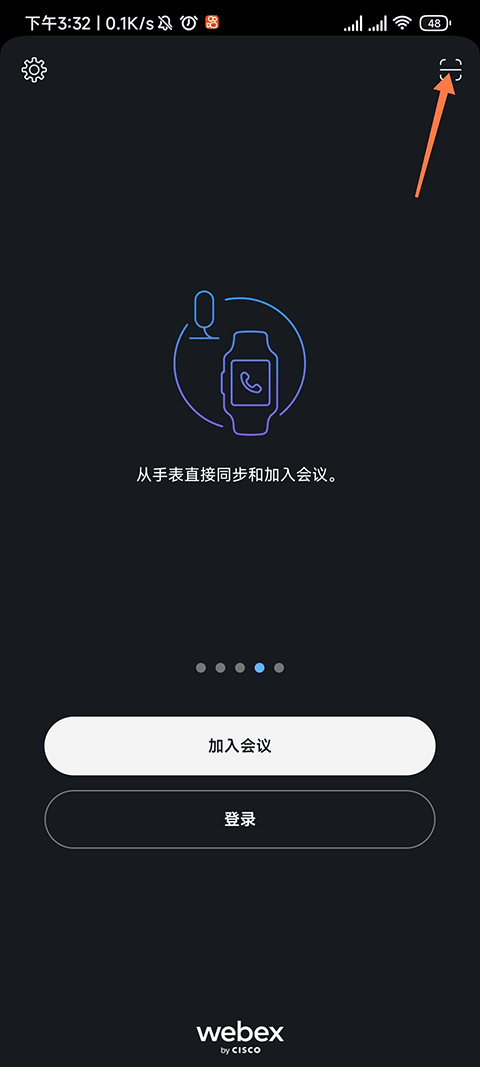
这个时候我们把二维码拿出来扫描就可以了。大家需要注意的是这个扫描无法使用手机相册内的二维码,需要准备2个设备。
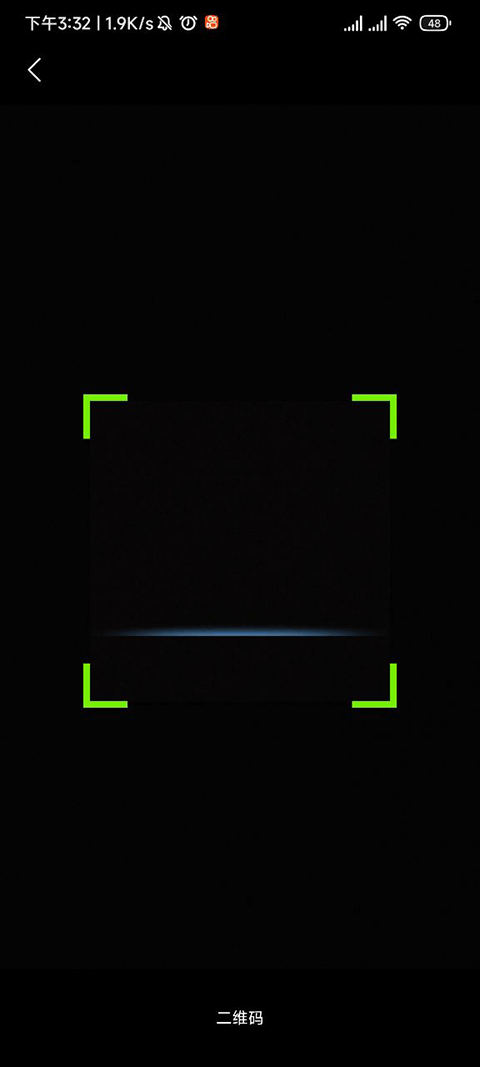
第二种
进入app,点击屏幕中间的加入会议。
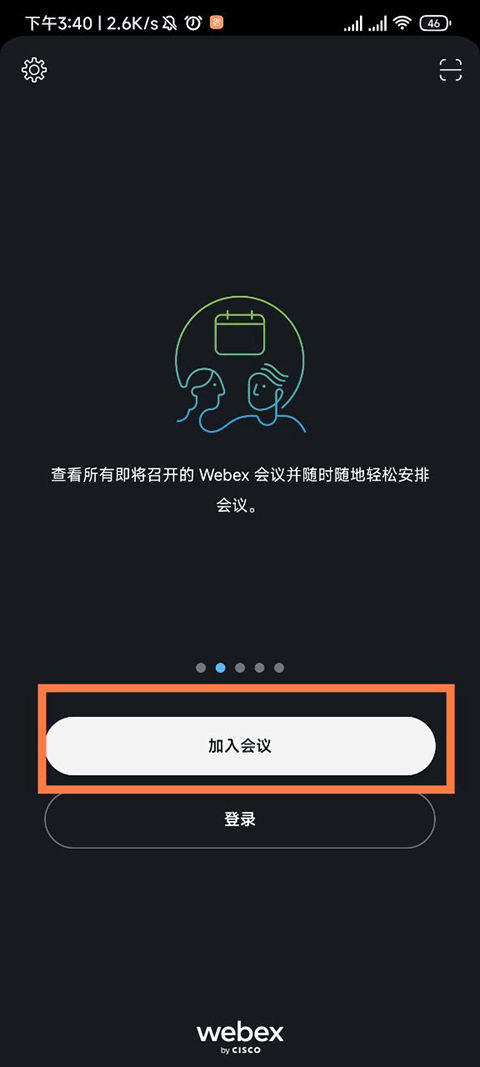
进入【加入会议】界面后,我们需要输入我们的会议号或者会议URL,然后填写自己的姓名和电子邮箱,最后点击右上角亮起来的加入就可以了。
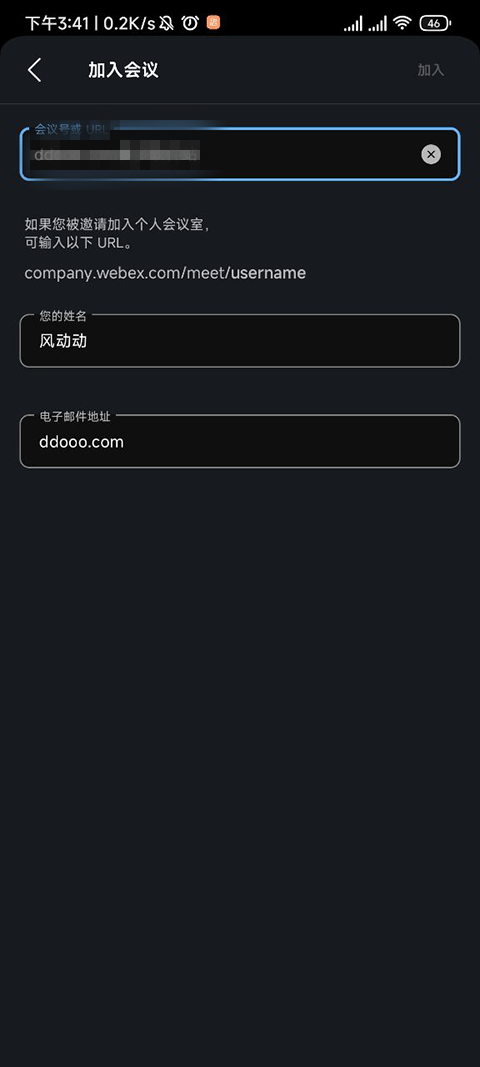
进入会议后我们可以通过图中标注的位置,选择开启或关闭音频设备,或更换音频接收方式。
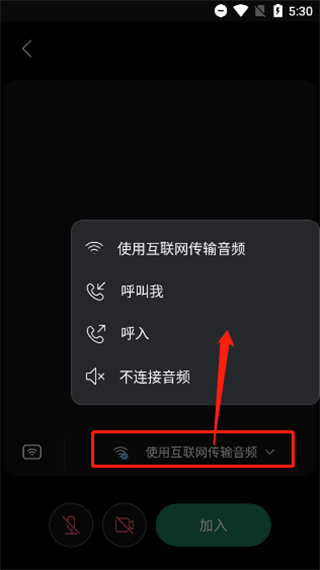
当然了,除了屏幕互享和视频会议外,这款app还支持用户开启跨设备屏幕展示,当然这需要其他设备与主设备在同一网络环境下才可满足。
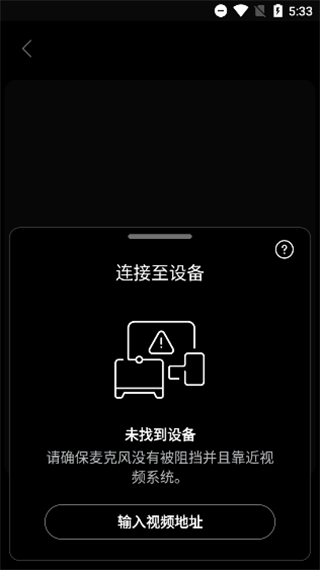
具体细节
麦克风:确保您的麦克风未被使用。
请确保您的麦克风音量不能太低并且没有任何物品阻挡麦克风。
无线网络:靠近视频设备。
权限:求您的视频支持团队允许其他人连接到视频设备。


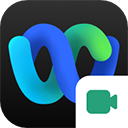


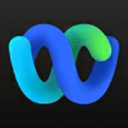

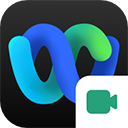







































 浙公网安备 33038202002266号
浙公网安备 33038202002266号